VnStat là một công cụ giám sát lưu lượng mạng dựa trên giao diện dòng lệnh cho Linux và BSD. Nó sẽ ghi lại những thông tin về lưu lượng mạng cho một network interfaces đã được chỉ định. Để có thể ghi lại logs, vnStat sử dụng các thông tin được cung cấp bởi kernel
Theo một cách nói khác, nó sẽ không sniff lưu lượng mạng của bạn và cũng sử dụng rất ít tài nguyên hệ thống. Riêng ở trên Linux, để sử dụng phần mềm này bạn cần phải có phiên bản nhân Linux 2.2 trở lên
Hướng dẫn cài đặt
Bước 1: Bạn sẽ download công cụ về từ trang GitHub. Sử dụng câu lệnh wget
wget https://humdi.net/vnstat/vnstat-2.6.tar.gz

Bước 2: Sau khi tải về chúng ta tiến hành xả nén và biên dịch từ mã nguồn
Trên Fedora/CentOS
yum group install "Development Tools" yum install gd gd-devel sqlite-devel tar -xvf vnstat-2.6.tar.gz cd vnstat-2.6/ ./configure --prefix=/usr --sysconfdir=/etc make make install
Trên Debian/Ubuntu
sudo apt-get install build-essential gd gd-devel libsqlite3-dev tar -xvf vnstat-2.6.tar.gz cd vnstat-2.6/ sudo ./configure --prefix=/usr --sysconfdir=/etc sudo make sudo make install

Bước 3: Sau khi biên dịch thành công, chúng ta sẽ copy file vnstat vào hệ thống của bạn
Systemd
cp -v examples/systemd/vnstat.service /etc/systemd/system/ systemctl enable vnstat systemctl start vnstat
Init.d
cp -v examples/init.d/redhat/vnstat /etc/init.d/ chkconfig vnstat on service vnstat start

Bước 4: Tiến hành chạy thử để đảm bảo chương trình đã cài đặt chuẩn và hoạt động tốt
vnstat vnStat 2.6 by Teemu Toivola <tst at iki dot fi>
Bước 5: Nếu bạn cần chỉnh sửa các cấu hình của vnstat thì bạn sử dụng câu lệnh dưới để sửa files
vi /etc/vnstat.conf

Bước 6: Ở lần chạy đầu tiên chúng ta sẽ phải chờ một thời gian để dữ liệu được cập nhật trong database. Khi đã có đủ thông tin trong database thì chúng ta có thể xem các dữ liệu khi chạy câu lệnh vnstat

Bước 7: Bạn có thể xem dữ liệu theo giờ bằng cách thêm tham số -h
vnstat -h

Bước 8: Bạn có thể xem dữ liệu hàng ngày bằng cách thêm tham số -d
vnstat -d

Bước 9: Để xem nhiều tuỳ chọn hơn + hướng dẫn sử dụng chúng ta dùng tham số help
vnstat --help

Để đọc kết quả dễ dàng hơn bạn có thể dùng công cụ vnStati để tạo ra file ảnh .png cho vnStat
VnStati được tự động cài đặt cùng với vnStat. Để tạo ra một ảnh chứa thống kê của một network interface, bạn có thể chạy câu lệnh
vnstati -s -i eth0 -o ~/network-log.png

vnstati -h -i eth0 -o ~/network-log.png

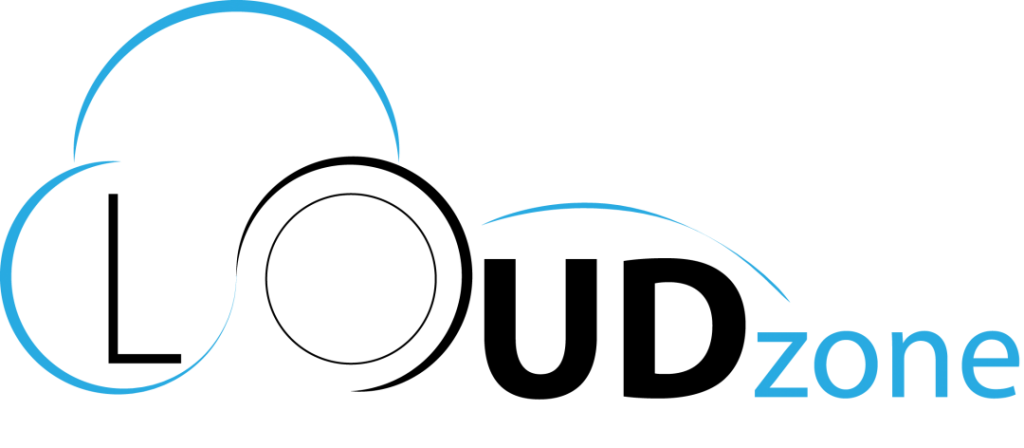



















Blog
Tuyển Đại lý dịch vụ Cloud – Chiết khấu đến 35%
Cloudzone tuyển đại lý dịch vụ Cloud, Data Center với lợi nhuận không giới hạn, [...]
Blog Giải pháp
Mã Độc Là Gì? Cách Phòng Chống Mã Độc Hiệu Quả Cho Máy Chủ 2024
Trong thế giới kỹ thuật số ngày nay, bảo mật máy chủ là một yếu [...]
Colocation Blog
Kinh nghiệm thuê chỗ đặt máy chủ (Server Colocation)
Trong thế giới công nghệ hiện đại, việc duy trì một hệ thống máy chủ [...]
Cloud VPS
Vì Sao Nên Lựa Chọn Cloud Server CPU Intel Xeon Platinum
Khám phá lợi ích vượt trội của Cloud Server sử dụng CPU Intel Xeon Platinum [...]
Blog Cloud VPS
Bảng giá thuê VPS GPU mới nhất năm 2024
Trong thế giới công nghệ ngày nay, VPS (Virtual Private Server) có GPU đóng vai [...]
Blog Máy chủ vật lý
CHI PHÍ THUÊ MÁY CHỦ VẬT LÝ CHO DOANH NGHIỆP LÀ BAO NHIÊU NĂM 2024
Trên thực tế việc đầu tư máy chủ riêng tại doanh nghiệp khá tốn kém [...]